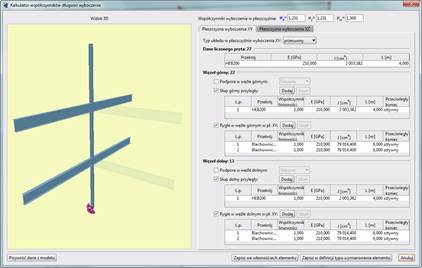
Po wywołaniu kalkulatora współczynników długości wyboczeniowych dla pręta lub elementu wymiarowego otwarte zostanie okno jak niżej.
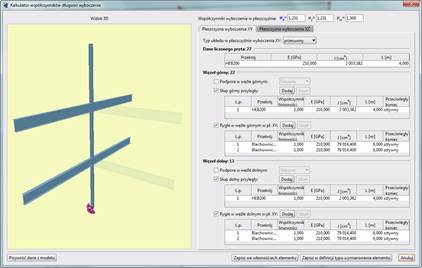
Okno kalkulatora współczynników długości wyboczeniowych
Na górze okna z prawej strony wyświetlane są wyznaczone w kalkulatorze współczynniki wyboczenia opisane indeksem względem danej osi lokalnej elementu liczonego (µz odpowiada wyboczeniu w płaszczyźnie XY a µy wyboczeniu w płaszczyźnie XZ). Współczynnik wyboczenia giętnego, który odpowiada danym w odpowiedniej płaszczyźnie zamieszczonym na aktualnie wyświetlanej zakładce oznaczony jest pogrubioną czcionką niebieską. Niżej znajdują się dwie zakładki zawierające dane wczytane z modelu odpowiednio dla: Płaszczyzny wyboczenia XY i Płaszczyzny wyboczenia XZ. Dane te podzielone są na cztery grupy zawierające:
•Typ układu w płaszczyźnie wyboczenia XY/XZ (przesuwny - nieprzesuwny).
•Dane elementu/pręta liczonego.
•Węzeł górny – zawierający dane dotyczące podpór lub elementów schodzących się w danej płaszczyźnie w węźle górnym.
•Węzeł dolny - zawierający dane dotyczące podpór lub elementów schodzących się w danej płaszczyźnie w węźle dolnym.
Dane elementu liczonego zawierają nazwę przekroju wczytanego z modelu, jego moduł sprężystości i moment bezwładności względem osi prostopadłej do danej płaszczyzny wyboczenia oraz długość tego elementu.
Dane dotyczące węzłów (górnego lub dolnego) zawierają informacje o ewentualnym sposobie podparcia węzła (sztywnym lub przegubowym) a jeśli nie rozpoznano podpory dane dotyczące elementów dochodzących w danej płaszczyźnie wyboczenia podzielone osobno na słupy i rygle. Dane te są analogiczne jak w przypadku elementu liczonego, lecz dodatkowo uzupełnione są o liczbę porządkową (elementów dochodzących może być kilka), współczynnik liniowości (przyjmujący wartości od 0 do 1 i określający w jakim stopniu dany element ukośny jest słupem a w jakim ryglem) oraz parametr określający sposób mocowania elementu dochodzącego na jego przeciwległym końcu.
Wszystkie powyżej opisane dane czytane są domyślnie z modelu w chwili uruchomienia okna kalkulatora osobno dla obu płaszczyzn wyboczenia. Wszystkie te dane są również dostępne do edycji dla użytkownika wraz z możliwością dodawania i usuwania elementów dochodzących w węzłach.
Dowolna zmiana danych w oknie kalkulatora zawsze powoduje przeliczenie na bieżąco wyznaczonych przez program współczynników wyboczenia. W niektórych przypadkach program nie jest w stanie wyznaczyć współczynnika wyboczenia (wówczas w jego polu wyświetli się znak „-”) lub wyznaczony współczynnik zbliża się do nieskończoności (wówczas w jego polu wyświetli się znak „∞”). W takich przypadkach użytkownik musi tak zmienić dane by pojawiła się akceptowalna wielkość współczynnika wyliczonego przez program lub bezpośrednio zmienić wartość samego współczynnika wpisując jego wartość w odpowiednie pole. Z takim przypadkiem będziemy mieć do czynienia prawie zawsze w układach płaskich w R3D3 i R2D2 gdzie współczynnik z płaszczyzny układu przeważnie będzie nieokreślony (brak danych z modelu co dzieje się w płaszczyźnie prostopadłej do płaszczyzny układu).
Na dole okna umieszczono trzy przyciski: Zapisz we własnościach pręta/elementu, Zapisz w definicji typu wymiarowania dla pręta/elementu oraz Anuluj. Pierwsze dwa przyciski zapisują wyznaczone lub wpisane współczynniki odpowiednio we własnościach pręta/elementu liczonego lub odpowiadającej im definicji typu wymiarowania. Warunkiem koniecznym do zapisania współczynników jest to, że żaden z nich nie jest nieokreślony lub równy nieskończoności. Przycisk Anuluj pozwala na bezwzględne opuszczenie okna kalkulatora bez zapisania współczynników. Do definicji typu wymiarowania modułów InterStal i EuroStal przepisywane są wszystkie trzy współczynniki wyboczenia a do definicji typu wymiarowania modułów EuroŻelbet, InterDrewno i EuroDrewno tylko giętne współczynniki wyboczenia. We własnościach pręta lub elementu zapisane są zawsze wszystkie trzy współczynniki niezależnie od tego z jakiego materiału jest on wykonany. Choć kalkulator współczynników długości wyboczeniowych generalnie dedykowany jest do układów słupowo-ryglowych w konstrukcji stalowych, to ze względu na jego ogólne i konserwatywne podejście, wyniki wyznaczonych współczynników można również potraktować jako akceptowalne przybliżenie dla analogicznych układów w konstrukcjach żelbetowych.
Po lewej stronie okna wyświetlany jest podgląd Widoku 3D fragmentu układu składający się z elementów (prętów i podpór) pobranych z modelu i uwzględnionych w wyznaczaniu współczynników długości wyboczeniowej w kalkulatorze dla danego pręta lub elementu wymiarowego. Podgląd ten będzie wyświetlany tylko do momentu zmiany przez użytkownika danych po prawej stronie okna (z wyjątkiem typu układu: przesuwny/nieprzesuwny). Po wprowadzeniu dowolnej zmiany w danych do obliczeń w dowolnej z płaszczyzn wyboczenia, zamiast podglądu zostanie wyświetlony komunikat:
Podgląd 3D niedostępny.
Zmieniono parametry modelu służące
do wyznaczania współczynników długości wyboczeniowej.
Zmiany te nie będą uwzględnione w modelu
po zamknięciu kalkulatora.
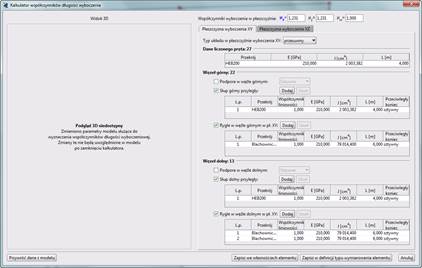
Widok kalkulatora po ręcznej modyfikacji danych do wyznaczania współczynników długości wyboczeniowej
W lewym dolnym rogu okna kalkulatora pod polem z komunikatem znajduje się przycisk Przywróć dane z modelu, wciśnięcie którego w każdej chwili usuwa dotychczas wprowadzone prze użytkownika zmiany w danych do wyznaczania współczynników i ponownie przywraca dane wyjściowe pobrane z modelu a wraz z nimi podgląd Widoku 3D liczonego elementu.
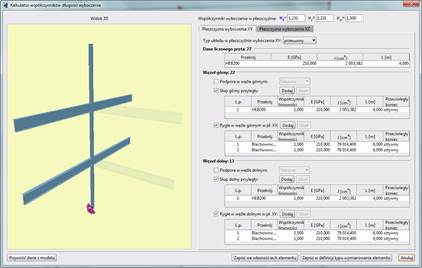
Widok okna kalkulatora po przywróceniu danych z modelu
W podglądzie Widoku 3D z lewej strony okna kalkulatora, jako nieprzezroczyste wyświetlane są te elementy (pręty i podpory), które brane są pod uwagę przy wyznaczaniu współczynnika długości wyboczeniowej w danej, aktualnej płaszczyźnie XY lub XZ. Pozostałe elementy uwzględnione do obliczeń tylko w płaszczyźnie do niej prostopadłej wyświetlane są jako przezroczyste. Będzie tak do momentu zmiany płaszczyzny (zakładki) z prawej strony okna kalkulatora, gdy nieprzezroczyste staną się elementy uwzględniane w obliczeniach na danej aktywnej zakładce. Dodatkowo kolorem czerwonym wyróżniony będzie zawsze tylko jeden element ten, którego dane w danej chwili podlegają zaznaczeniu lub edycji w jedne z tabel z prawej strony okna kalkulatora.